目录
三类常见上网方式
常见的上网方式有:PPPoE、静态IP、动态IP地址三种。本文给予简单的介绍:
1.PPPoE
PPPoE也叫宽带拨号上网,拨号宽带接入是当前最广泛的宽带接入方式,运营商分配宽带用户名和密码,通过用户名和密码进行用户身份认证。如果电脑与宽带直接连接,需要在电脑上进行宽带PPPoE拨号才可以上网,如下图:

PPPoE上网的宽带账号、密码均由运营商分配。使用路由器之前,建议将电脑单独连接宽带,测试使用该账号、密码拨号可以上网,以确保用户名、密码正确。常见PPPoE拨号上网的宽带有ADSL、我的E家、小区宽带、光纤宽带等。
简而言之,PPPoE拨号是使用宽带账号、密码进行拨号的上网方式。
2.静态IP
静态IP也叫固定IP地址上网,是以太网线接入的上网方式之一,由运营商提供固定的IP地址、网关、DNS地址。如果电脑与宽带直接连接,需要将运营商提供的固定IP地址等参数手动填写在电脑上,才可以正常上网。如下:

静态IP上网方式在家庭环境中相对较少,常见的静态IP类型宽带主要为企业、校园内部网络等环境。
简而言之,静态IP是需要在电脑上手动设置IP地址等参数的上网方式。
3.自动获取IP地址
动态IP也叫自动获得IP地址上网,是以太网线接入的上网方式之一,电脑通过宽带自动获取IP地址、子网掩码、网关以及DNS地址。如果电脑与宽带直接连接,只需将电脑设置为自动获取IP即可。如下:

动态IP上网方式无需任何参数或者账号密码,仅需将电脑设置为自动获取IP地址和DNS服务器地址即可。常见的动态IP类型宽带有校园、酒店以及企业内网等环境。
简而言之,动态IP是无需任何设置,连接宽带线后就可以直接上网的上网方式。
VMware虚拟机三种联网方式(图文详细解说)
原文链接:https://blog.csdn.net/LucienDuan/article/details/38233147
VMware三种网络模式联网
首先说一下VMware的几个虚拟设备
安装了VMware虚拟机后,会在网络连接对话框中多出两个虚拟网卡,如图:

VMnet0:用于虚拟桥接网络下的虚拟交换机
VMnet1:用于虚拟Host-Only网络下的虚拟交换机
VMnet8:用于虚拟NAT网络下的虚拟交换机
VMware Network AdepterVMnet1:Host用于与Host-Only虚拟网络进行通信的虚拟网卡
VMware Network Adepter VMnet8:Host用于与NAT虚拟网络进行通信的虚拟网卡
目前虚拟机中安装的是RedHatEnterpriseServer6.2,主机是Win7旗舰版
1、bridge
在这种模式下,VMware虚拟出来的操作系统就像是局域网中的一台独立的主机,它可以访问网内任何一台机器。需要手工为虚拟系统配置IP地址、子网掩码,而且还要和宿主机器处于同一网段,这样虚拟系统才能和宿主机器进行通信。同时,由于这个虚拟系统是局域网中的一个独立的主机系统,那么就可以手工配置它的TCP/IP配置信息,以实现通过局域网的网关或路由器访问互联网。
首先在Vmware中设置网络模式选择bridge,VMware--->VM--->Setting--->NetworkAdapter

在Vmware中选择桥接网卡:VMware--->Edit--->VirtualNetworkEditor

然后查看主机的IP信息

然后配置虚拟机中RedHat的IP地址信息
系统--->首选项--->网络连接--->选择eth4,编辑

用Xshell远程控制RedHat系统

连接主机和校园内网都没问题,因为在寝室上网需要登录drcom客户端,所以RedHat要上外网还必须得安装linux版的drcom。
如下图:

2、NAT
使用NAT模式,就是让虚拟系统借助NAT(网络地址转换)功能,通过宿主机器所在的网络来访问公网。也就是说,使用NAT模式可以实现在虚拟系统里访问互联网。NAT模式下的虚拟系统的TCP/IP配置信息是由VMnet8(NAT)虚拟网络的DHCP服务器提供的,无法进行手工修改,因此虚拟系统也就无法和本局域网中的其他真实主机进行通讯。采用NAT模式最大的优势是虚拟系统接入互联网非常简单,不需要进行任何其他的配置,只需要主机器能访问互联网即可。这种情况下,主机可以ping通虚拟机,虚拟机也能ping通主机。
首先设置选择虚拟机的网络模式为NAT,VMware--->VMàSetting--->NetworkAdapter
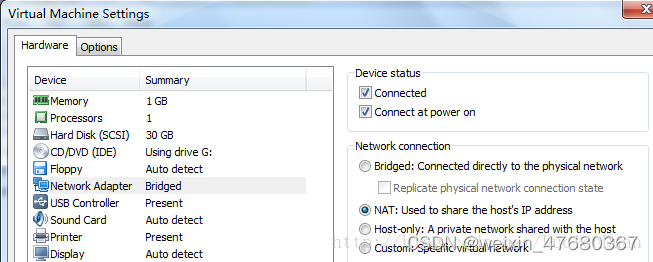
然后设置VMnet8的IP地址及网关VMware--->Edit--->VirtualNetworkEditor
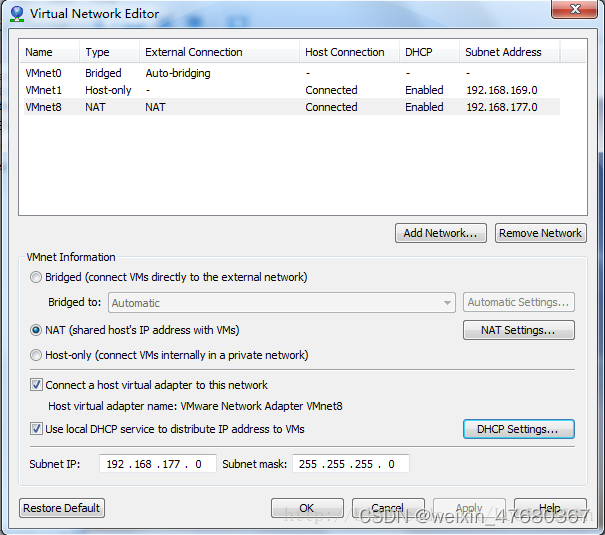
选择右下方的DHCP Setting进行设置

设置RedHat的IP为自动(DHCP)即可
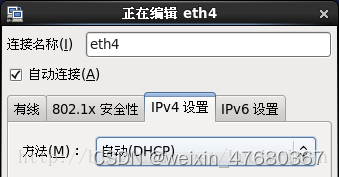
然后虚拟机就可以连接上外网了

3、HostOnly
在Host-Only模式下,虚拟网络是一个全封闭的网络,它唯一能够访问的就是主机。其实Host-Only网络和NAT网络很相似,不同的地方就是 Host-Only网络没有NAT服务,所以虚拟网络不能连接到Internet。主机和虚拟机之间的通信是通过VMwareNetworkAdepterVMnet1虚拟网卡来实现的。此时如果想要虚拟机上外网则需要主机联网并且网络共享。
首先设置选择虚拟机的网络模式为Host-Only,VMware--->VM--->Setting--->NetworkAdapter
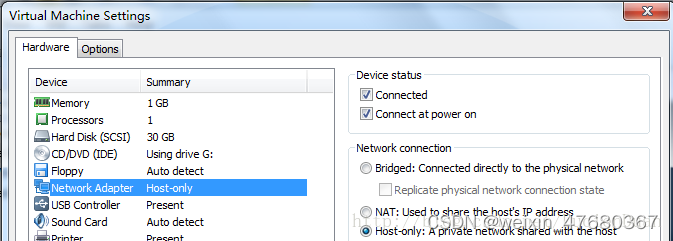
然后让主机共享网络:本地连接--->共享
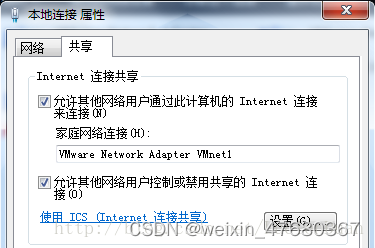
此时VMnet1的IP地址会自动选择192.168.137.1
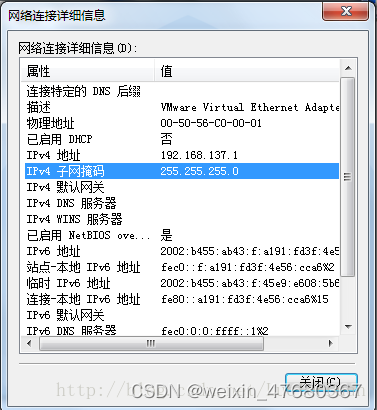
然后设置虚拟机RedHat的IP地址跟VMnet1在同一个网段

现在虚拟机就可以跟主机和外网通信了
如下图:

总结
共享连接方式和NAT方式,都可以实现虚拟机和主机,虚拟机和互联网通信,NAT方式设置简单,且可以实现同时访问多个物理网卡。桥接方式可实现虚拟机和主机,虚拟机和互联网通信,若虚拟机作为服务器,只有这种方式可行。但需独立的IP给虚拟机,且若物理网卡连接断开,虚拟机与主机也不能连接。host-only方式只实现虚拟机主机通信,一般不单独采用。





















 9760
9760











 被折叠的 条评论
为什么被折叠?
被折叠的 条评论
为什么被折叠?








